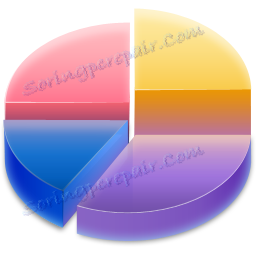AOMEI Помощник за разделяне 6.6
AOMEI Partition Assistant е отлично решение за работа с твърди дискове. Преди потребителят да отвори много опции за персонализиране HDD , Благодарение на програмата можете да извършвате различни видове операции, включително: разделяне, копиране и обединяване на дялове, форматиране и почистване на локални дискове.
Програмата ви позволява да оптимизирате напълно дисковото си пространство, както и да възстановите повредените сектори. Функционалността на AOMEI Partition Assistant позволява прехвърлянето на закупената операционна система на твърдия диск SSD , Настоящите съвети за неопитни потребители помагат да се вземе правилното решение при изпълнение на задачата.
съдържание
интерфейс
Дизайнът и иконите на инструментите на програмата са направени в компактен стил. Контекстното меню включва раздели, които съдържат набор от операции за обекти като дял, диск. Когато изберете която и да е част от диска, горният панел показва най-често срещаните задачи, които са на разположение за изпълнение. Най-голямата област на интерфейса показва информация за дяловете на компютъра. В левия панел можете да намерите конфигурируемите HDD параметри.
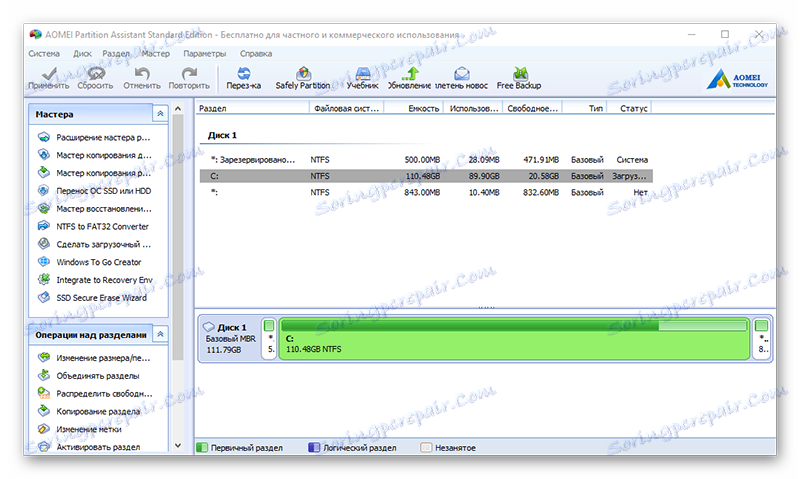
Конвертиране на файлова система
Има възможност за конвертиране на файлова система от NTFS на FAT32 или обратно. Това позволява на потребителите да конвертират дял в системен дял или да използват форматиране на диска за други изисквания. Удобството на тази функция е, че Partition Assistant ви позволява да направите това, без да губите данни.
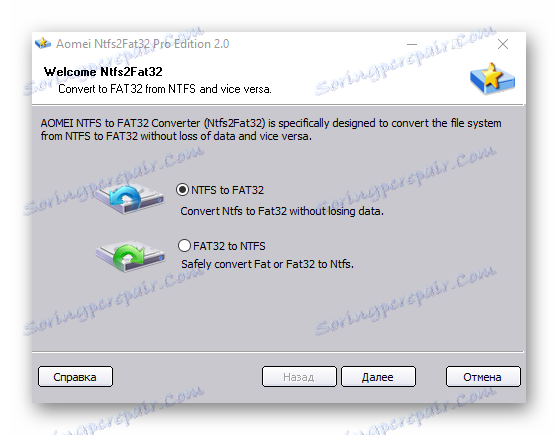
Копиране на данни
Програмата осигурява работа с копиране на данни, които се съдържат на твърдия диск. Възможността за копиране на диск включва свързване на друг твърд диск към компютъра. Свързаното устройство действа като целеви диск и хранилището, от което се дублира информацията като източник. Можете да копирате като цяло пространство на дисково пространство и само заеманото от него пространство.
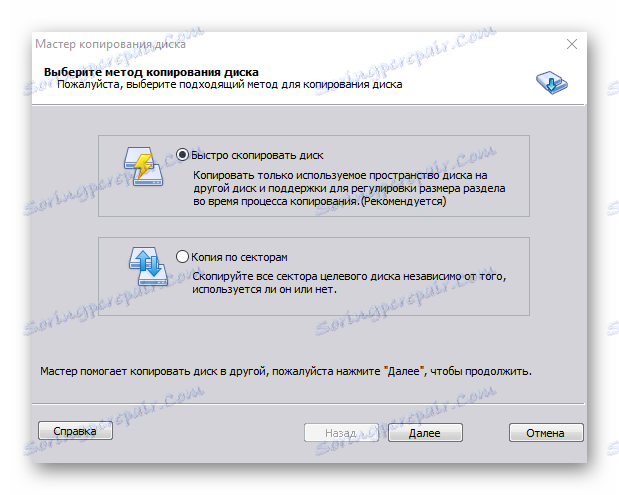
Подобни операции се извършват с копирани секции. В този случай също трябва да изберете копирания и крайния дял, който включва резервно копие на източника.
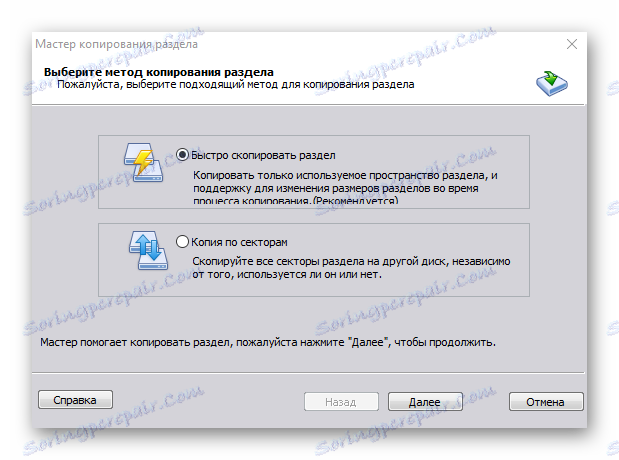
Прехвърляне на операционната система от твърдия диск на SSD
С придобиването на SSD обикновено трябва да инсталирате операционната система и целия софтуер отново. Въпросният инструмент ви позволява да направите това, без да инсталирате операционната система на ново устройство. За да направите това, трябва да свържете SSD към компютъра и да следвате инструкциите на съветника. Операцията ви позволява да направите дубликат на цялата операционна система с инсталираните на нея програми.
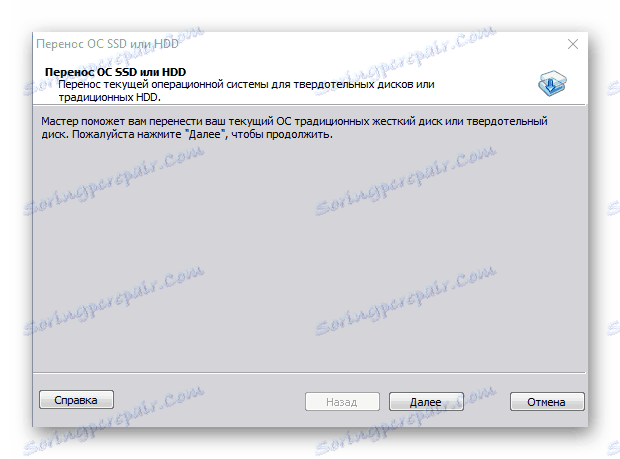
Прочетете още: Как да прехвърля операционната система от твърдия диск на SSD
Възстановяване на данни
Функцията за възстановяване ви позволява да намерите изгубени данни или изтрити дялове. Програмата ви позволява да извършвате както бързо търсене, така и по-задълбочено търсене, което съответно предполага по-голяма времева цена от предишната. Последният вариант използва технологията за сканиране на всеки сектор, като намира в него всякаква информация.
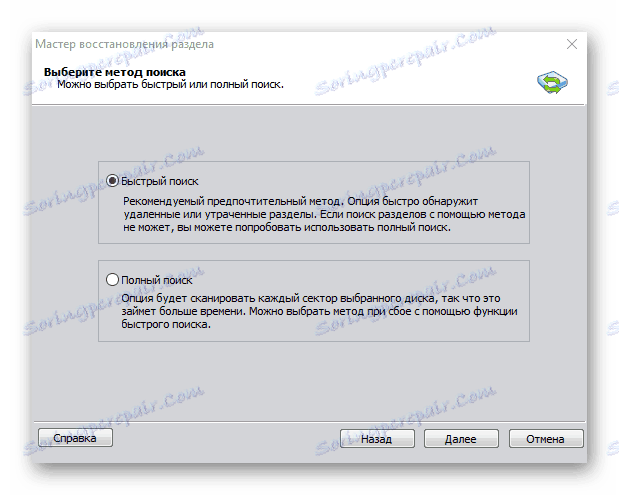
Разделяне и разширяване на секциите
Възможността за разделяне или сливане на дялове също присъства в този софтуер. Можете да извършите тази или онази операция, без да губите данни за устройството. Стъпка по стъпка, следвайки съветника за конфигуриране, можете лесно да разгънете раздела или да го разделите, като въведете желания размер.
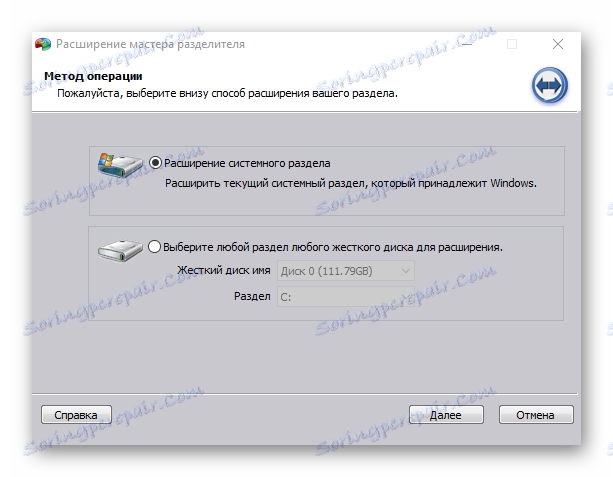
Прочетете още:
Комбинирайте дяловете на твърдия диск
Как да разделяте твърдия диск на дялове
Стартиращ USB
Изгарянето на Windows на флаш устройство също е възможно в тази програма. Когато изберете функция, трябва да свържете USB и да отворите файлово изображение с операционната система на компютъра.
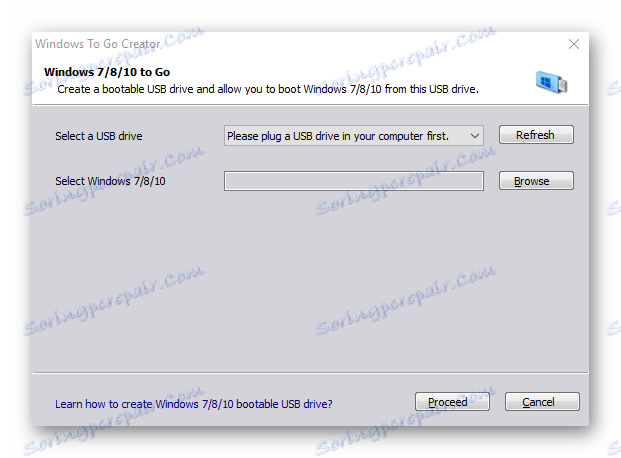
Проверка на диска
Това означава търсене на счупени сектори и изскачащи грешки, които се намират на диска. За да извършите тази операция, програмата използва стандартно приложение за операционна система Windows, наречено chkdsk.

предимства
- Широка функционалност;
- Руска версия;
- Безплатен лиценз;
- Лесен за ползване интерфейс.
недостатъци
- Няма опция за дефрагментиране;
- Недостатъчно дълбоко търсене на изгубени данни.
Наличието на мощен инструмент прави програмата в търсенето, като по този начин привлича поддръжниците си да използват различни функции за промяна на стандартните данни на твърдите дискове. Благодарение на набор от почти всички операции с устройства, програмата ще бъде отличен инструмент за потребителя.
Свали AOMEI Partition Assistant безплатно
Изтеглете последната версия на програмата от официалния сайт